伙伴们,你们在浏览网页的时候,是不是常常被广告烦得不行?
弹窗广告、视频前的长广告、网页上乱七八糟的横幅广告,简直让人崩溃。
有没有一种方法可以拯救我们于广告的水深火热之中?今天,鬼哥就来给你们介绍一款神器——AdBlock。
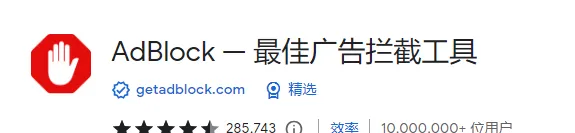
一、介绍
AdBlock,顾名思义,就是广告拦截插件。这款插件号称是目前最牛的广告拦截工具,能够有效地拦截网页上的各种广告。无论是弹窗广告、视频广告、还是网页上的横幅广告,都能一网打尽。
作为一名老程序员,我使用这款插件已经有好几年了,真心觉得它是每个上网冲浪者必备的工具。
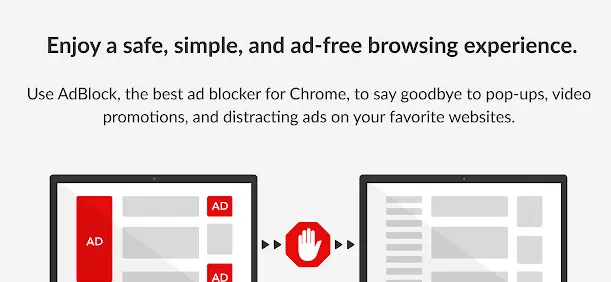
二、下载与安装
既然这么牛,那我们怎么才能用上这款神器呢?
别急,接下来鬼哥就手把手教你们如何下载和安装AdBlock。
1.获取安装包: 考虑到网络原因,部分同学无法实现在线安装,这种情况下可以直接通过离线安装的方法来解决。
这里已经把安装包下载好了
点击下方公众号, 回复关键字: 2004 获取 AdBlock 插件 安装包。
2.安装包下载好后, 打开chrome浏览器的扩展程序界面:
对于Chrome浏览器: 在地址栏中输入 chrome://extensions/ 并按Enter。
对于Microsoft Edge(基于Chromium的新版本): 输入 edge://extensions/ 并按Enter。
4. 启用开发者模式
在扩展程序页面的右上角,你会看到一个「开发者模式」的切换按钮。确保它是打开(或启用)的。
5.拖放ZIP文件
将先前下载的文件如下图,直接拖放到扩展程序页面中。
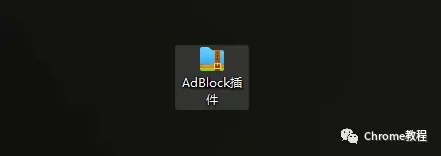
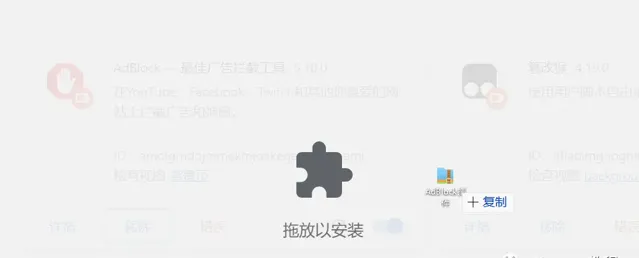
这样就安装完成了。
注意: 安装后可能会提示一个如下图所示的错误,直接忽视就可以了
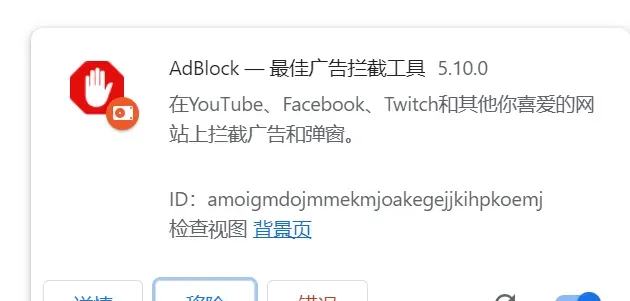
三、使用方法
安装完成之后,AdBlock会自动运行,开始拦截广告。那我们该如何使用它呢?
1.打开AdBlock设置:点击浏览器右上角的AdBlock图标,然后点击「选项」进入设置页面。
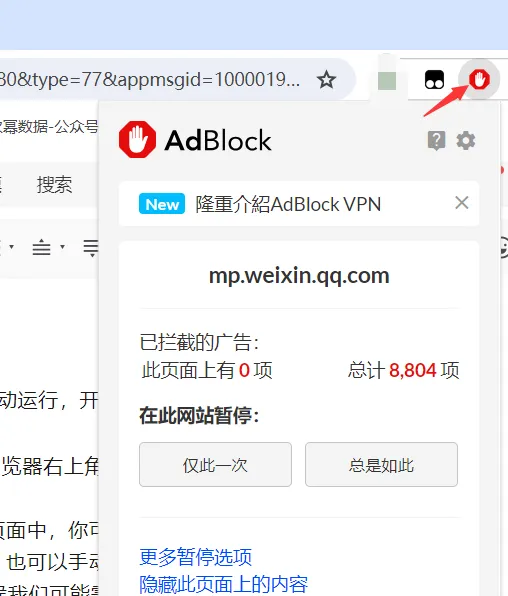
2.自定义过滤规则:在设置页面中,你可以自定义广告过滤规则。你可以选择开启默认的广告过滤规则,也可以手动添加自定义规则。
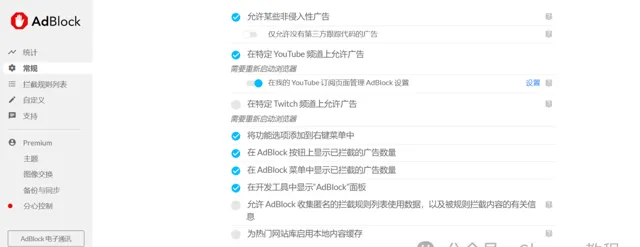
3.暂停/启用AdBlock:有时候我们可能需要暂时关闭AdBlock来查看某些广告内容。你可以点击AdBlock图标,选择「暂停AdBlock」来临时关闭它。同样,也可以在需要时重新启用。
4.查看拦截统计:AdBlock还会显示你拦截了多少广告。点击AdBlock图标,然后点击「显示统计」即可查看详细的拦截数据。
四、AdBlock的好处
AdBlock不仅能拦截广告,还能带来不少其他好处。首先,拦截广告可以加快网页加载速度。广告不仅占用屏幕空间,还会占用带宽和系统资源,影响网页的加载速度。
有了AdBlock,这些广告都被拦截了,网页自然加载得更快了。
其次,AdBlock能提高浏览体验。没有广告的干扰,网页看起来干净整洁,阅读体验更好。特别是在看新闻、浏览博客或者查看一些技术文档时,干净的页面会让人觉得更舒服。
最重要的是,AdBlock还能保护我们的隐私。很多广告是基于用户行为数据投放的,通过拦截广告,我们也能阻止广告商对我们的追踪,保护我们的隐私安全。
五、带来了什么好处
有了AdBlock,我们的上网体验会大大提升。没有广告的干扰,网页加载速度更快,浏览体验更好。而且,通过拦截广告,我们还能保护自己的隐私,防止广告商的追踪。
鬼哥的看法
说实话,第一次使用AdBlock的时候,我就被它的效果震惊到了。以前看个视频,总是要忍受前面的长广告,有时候广告比视频本身还长。而有了AdBlock,这些广告都消失了,看视频再也不用被打扰了。特别是在一些新闻网站,广告少了,内容看起来更清爽,阅读体验好了很多。
当然,AdBlock并不是万能的。有些网站为了防止广告被拦截,会用一些技术手段绕过AdBlock的拦截。这时候,我们就需要手动添加一些自定义规则,或者使用AdBlock的高级功能来解决。不过总体来说,AdBlock已经足够强大,能拦截大部分广告。
使用感受
对于经常上网的小伙伴们来说,AdBlock绝对是一个必备的神器。它不仅能帮我们拦截烦人的广告,还能提升我们的上网体验。
作为一个老程序员,我深知时间的宝贵,而广告无疑是浪费时间的罪魁祸首之一。有了AdBlock,我们可以把更多的时间用在真正重要的事情上,而不是浪费在等待广告加载上。
所以,鬼哥强烈推荐大家试试AdBlock。
本文插件获取方法
关注下方公众号,后台回复: 2004 获取
热门推荐











